Ведем штатное расписание в 1С:ЗУП

В «1С:Зарплата и управление персоналом 8», ред.3.1, автоматизированный инструмент «Штатное расписание» позволяет вести штатное расписание, вносить в документ изменения, печатать приказы на утверждение и изменение, вести кадровый учет значительного количества штатных единиц.
Управленческий учет
— курс для тех, кто хочет понимать, откуда приходят и куда уходят деньги компании, давать правильные
управленческие решения и быть ценным сотрудником.
Вы научитесь вести управленческий учет,
формировать отчеты, работать с 1С и таблицами, применять знания на практике. По окончании курса
выдаётся официальный диплом на 140 ак. часов, внесенный в госреестр.
Цена по акции: 27 000 → 8 900 руб. (67%)
Начать обучение
Как настроить штатное расписание
Для начала работы установите флаг «Ведется штатное расписание» («Настройка» — «Кадровый учет» — «Настройка штатного расписания»).
Дополнительно можете выставлять и другие настройки. Наша таблица 1 вам в помощь.
Таблица 1 «Какие функции программы выбрать»
Как называется флаг | Для чего нужен |
Автоматическая проверка кадровых документов на соответствие штатному расписанию | Предполагает при регистрации кадровых документов проверку соответствия их штатному расписанию. Например, программа проверяет на остаток свободных штатных единиц. |
Ведется история изменений штатного расписания | Позволяет хранить историю изменения штатного расписания, соответствующие приказы. Вам будут доступны документы «Утверждение штатного расписания» и «Изменение штатного расписания», которые позволят вести хронологию изменений штатного расписания. Штатное расписание с историей изменений — популярный вариант, так как позволяет использовать полные функции и инструменты документа. |
Используется «вилка» окладов и надбавок | Дает возможность указать минимальную и максимальную ставки по должности и максимальный размер. |
В позиции штатного расписания используются разряды и категории | Дает возможность уточнять разрядом (категорией) позицию дополнительно к должности. |
Использовать бронирование позиций | Дает возможность бронировать позиции штатного расписания и количество занимаемых ставок перед оформлением приема на работу или кадрового перевода |
Утверждаем ШР
Для первоначального ввода всех позиций в штатное расписание и для отражения его существенных изменений предназначен документ «Утверждение штатного расписания» (раздел «Кадры» — «Изменения штатного расписания» — кнопка «Создать» — «Утверждение штатного расписания»). Этот документ утверждает расписание только на 1 число выбранного месяца, поэтому используется:
При первичном утверждении штатного расписания.
При глобальном изменении сведений по позициям штатного расписания. Фактически — при замене текущего расписания на новое.
Заполняя документ, указываем:
Месяц, с которого расписание вступает в действие.
Каким днем датирован приказ на утверждение ШР.
Перечень позиций с указанием их особенностей.

По ссылке «Подписи не указаны» можно заполнить список лиц, ответственных за составление и подпись штатного расписания.
Исправно ведете учет и исполняете все задачи начальства, но директор все равно думает о бухгалтерии на аутсорсинге? Как сохранить место и поднять свою ценность в глазах начальства, рассказывает онлайн-курс «Клерка» об управленческом учете. Забирайте прямо сейчас.
Как изменить штатное расписание
Документ «Изменение штатного расписания» (раздел «Кадры» — «Изменения штатного расписания» — кнопка «Создать» — «Изменение штатного расписания») используйте, чтобы внести локальные изменения по нескольким позициям на любую дату месяца. В остальном работа документа схожа с «Утверждением штатного расписания».
Изменения, которые вступят в силу при проведении документа, действуют с даты, указанной в поле «Дата изменений».
В табличной части:
По кнопке «Добавить позицию» вводим новую позицию штатного расписания. И заполняем карточку, в которой указываем подразделение, должность, разряд (категорию), количество ставок, состав и размер начислений, график работы и проч.
Чтобы изменить существующую позицию (количества ставок), проходим из штатного расписания по кнопке «Изменить позицию». Заходим в карточку позиции и меняем необходимые показатели.
По команде «Закрыть позицию» закрываем существующую позицию, по которой работу завершили.

По кнопке «Приказ о внесении изменений» можно сформировать печатную форму приказа о внесении изменений в штатное расписание.
В справочнике «Штатное расписание» по ссылке «Документы, изменившие штатное расписание» можно посмотреть все документы, касающиеся штатного расписания конкретной организации. Историю изменения конкретной позиции штатного расписания смотрите в ее карточке. Также из карточки позиции можно перейти к утвердившему (изменившему) ее документу.
Обратите внимание на цветовой индикатор в документах:
Отсутствие подсветки означает, что изменения не проводились.
Зеленый цвет — введена новая информация (позиция или начисление).
Синий цвет — информация изменена (данные по позиции, по оплате).
Красный цвет — отмена действия каких-либо данных (сумм, закрытие позиции).
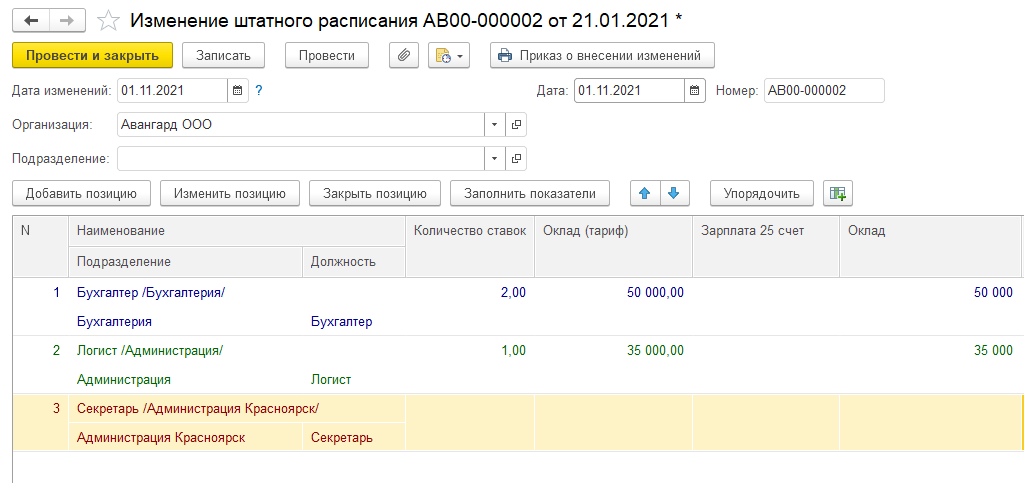
Анализируем штатное расписание
Кроме самой унифицированной формы штатного расписания Т-3 в программе найдете отчеты, которые пригодятся в работе со штатным расписанием. Доступны они в разделе «Кадры» — «Кадровые отчеты».
Отчеты составляются по утвержденным и незакрытым позициям. Многие отчеты целесообразно выводить после приема на работу сотрудников.
Какие отчеты бывают, расскажет наша таблица 2.
Таблица 2 «Перечень доступных отчетов по штатному расписанию»
Название отчета | Что можно проанализировать |
Анализ штатного расписания | Свободны или заняты ставки, а также отклонения от планового ФОТ по ним. |
Заполненность штатного расписания | Занятые, забронированные и вакантные ставки. Анализ можно проводить как по подразделениям, так и по состоянию позиции. |
Изменение штатного расписания | Изменения состава штатных единиц за заданный период. |
Начисления позиций штатного расписания | Какие начисления используются для позиций штатного расписания и их вклад в ФОТ. |
Оклады, надбавки и ФОТ по штатному расписанию | Размер оклада, доплат и надбавок, а также графики работы по всем позициям штатного расписания. |
Соблюдение штатного расписания | Свободные и занятые ставки (без анализа ФОТ) как в целом по организации, так и по отдельным должностям. |
Штатная расстановка | Список сотрудников, которые занимают позиции штатного расписания на заданную дату; забронированные позиции. |
Отчет «Анализ штатного расписания» позволяет проанализировать — свободны или заняты ставки, а также отклонения от планового ФОТ по ним.

Отчет «Заполненность штатного расписания» позволяет проанализировать занятые, забронированные и вакантные ставки. Анализ можно проводить как по подразделениям, так и по состоянию позиции.

Отчет «Изменение штатного расписания» позволяет проанализировать изменения состава штатных единиц за заданный период.

Отчет «Начисления позиций штатного расписания» позволяет проанализировать, какие начисления используются для позиций штатного расписания и их вклад в ФОТ.

В отчете «Оклады, надбавки и ФОТ по штатному расписанию» выводятся размер оклада, доплат и надбавок, а также графики работы по всем позициям штатного расписания.

Отчет «Соблюдение штатного расписания» позволяет провести анализ свободных и занятых ставок (без анализа ФОТ) как в целом по организации, так и по отдельным должностям.

Отчет «Штатная расстановка» позволяет вывести список сотрудников, которые занимают позиции штатного расписания на заданную дату. Также здесь будут отражаться забронированные позиции.
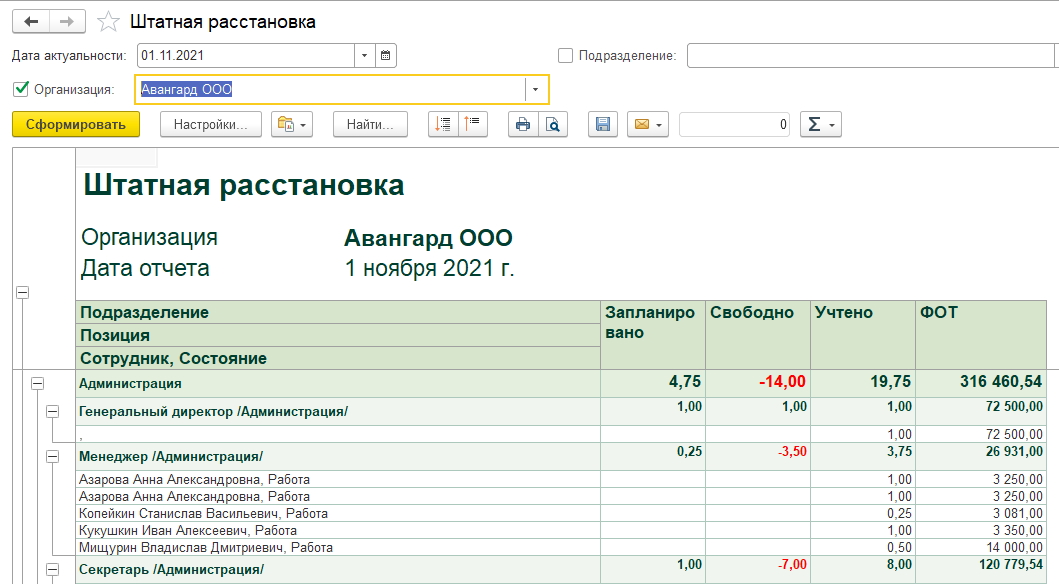
Индексируем штатное расписание
Программа индексирует заработок как для позиций штатного расписания, так и для сотрудников. Основной документ, который предусматривает регистрацию индексации заработка на штатном расписании, — «Изменение штатного расписания».
По кнопке «Заполнить показатели» можно обработать показатели сразу по всем позициям.



Начать дискуссию